10 điều nên làm khi cảm thấy iPhone chậm “ì ạch”
Mặc dù không phải những thủ thuật phức tạp, chắc chắn 10 “bí kíp” dưới đây sẽ cải thiện khả năng vận hành cho thiết bị iPhone của bạn.
Ngày nay, những chiếc smartphone ngày càng đóng một vai trò quan trọng rõ nét hơn trong cuộc sống của con người, do đó một chiếc điện thoại đột nhiên chậm chạp có thể gây ra không ít khó chịu cho người dùng.
1. Xóa bỏ các tệp tin không cần thiết
Xóa bỏ các tệp tin không cần thiết là một trong những cách đầu tiên bạn nên nghĩ đến để tăng tốc thiết bị của mình. Nếu có quá nhiều ảnh trong iPhone, hãy chuyển chúng ra máy tính hoặc đồng bộ thông qua iCloud và xóa chúng khỏi điện thoại để giải phóng bộ nhớ.
2. Gỡ bỏ các ứng dụng nặng không còn dùng đến
Cũng giống như tất cả các thiết bị điện tử khác, bộ nhớ trong càng đầy, iPhone càng chạy chậm. Do đó, nếu có thể bạn hãy xóa bỏ các ứng dụng chiếm nhiều dung lượng bộ nhớ mà bản thân không thực sự còn sử dụng thường xuyên nữa. Để xem một ứng dụng “ngốn” cụ thể bao nhiêu bộ nhớ, bạn có thể vào Settings> General> Usage.
3. Xóa bỏ tin nhắn
Mặc dù những chiếc smartphone hiện đại đã được trang bị nhiều khả năng vượt xa những chiếc điện thoại của ngày trước nhưng điểm yếu quá nhiều tin nhắn văn bản được lưu có thể làm chậm máy vẫn chưa thực sự được khắc phục. Do đó, bạn nên thường xuyên kiểm tra và xóa bỏ những tin nhắn không cần thiết.
4. Xóa dữ liệu cache cho trình duyệt
Video đang HOT
Người dùng cũng được khuyến cáo nên thường xuyên xóa dữ liệu cache của Safari để iPhone hoạt động mượt mà hơn. Bạn có thể thực hiện điều này đơn giản bằng cách vào Settings> Safari. Tại đây, chọn lần lượt Clear History và Clear Cookies and Data.
5. Tắt bỏ chế độ cập nhật ứng dụng tự động
Một trong những nguyên nhân khác cũng có thể khiến iPhone hoạt động “ì ạch” đến từ việc thiết bị của bạn có thể đang cố gắng cập nhật ứng dụng ngầm. Để chấm dứt tình trạng này, bạn có thể tạo cho mình thói quen cập nhật thủ công. Hãy vào Settings> iTunes & App Store> Automatics Download để thay đổi tùy chỉnh.
6. Tắt bỏ các ứng dụng chạy nền
Vấn đề bạn có nên đóng ứng dụng chạy nền trên iOS liên tục hay không cho đến nay vẫn gây ra nhiều tranh cãi. Francis Sideco, một nhân viên cấp cao đang làm việc tại IHS chia sẻ: “Các ứng dụng chạy nền sẽ vẫn sử dụng RAM của thiết bị do đó chúng sẽ làm chậm máy”. Tuy nhiên, nhiều trang tin công nghệ lại khuyên người dùng hạn chế đóng ứng dụng chạy nền thường xuyên vì iOS có chế độ tự làm “đông cứng” các ứng dụng này khiến chúng không sử dụng tài nguyên máy. Việc đóng liên tục ứng dụng chạy nền thậm chí còn gây tình trạng “ngốn” pin. Dẫu vậy, với những ứng dụng chạy nền có dung lượng lớn như games chẳng hạn, bạn vẫn được khuyên là hãy đóng hẳn chúng.
7. Bỏ chế độ tự động tìm và hỏi kết nối Wi-Fi
Cũng theo Sideco, bất cứ khi nào iPhone thực hiện một điều gì đó tự động, quá trình này sẽ làm máy hoạt động chậm đi. Do đó, bạn hãy tắt bỏ tính năng cho phép iPhone tự động hỏi kết nối đến các mạng Wi-Fi ở gần và tiến hành kết nối bằng tay bằng cách vào Settings> Wi-Fi và tắt chế độ Ask to Join Networks.
8. Khởi động lại iPhone
Thỉnh thoảng hãy khởi động lại iPhone để máy được giải phóng khỏi các dữ liệu hay tác vụ thừa vẫn còn được lưu lại trong hệ thống. Tuy nhiên, bạn không nhất thiết phải thực hiện thủ thuật này quá thường xuyên.
9. Cập nhật iPhone lên phiên bản hệ điều hành mới nhất
Các gói cập nhật hệ thống thường mang đến các tính năng vá lỗi và một trong số chúng có thể được lập trình để khắc phục tình trạng máy chạy chậm. Do đó, đừng ngần ngại cập nhật lên các phiên bản hệ điều hành mới nhất. Dẫu vậy, nếu thiết bị của bạn thuộc đời cũ, bạn cũng nên cân nhắc cập nhật lên các thế hệ iOS mới do chúng có thể hoạt động không thực sự mượt mà vì lý do hạn chế phần cứng.
10. Phục hồi về nguyên trạng trước đó
Nếu một điều gì đó xảy ra với iPhone gần đây làm thiết bị chạy chậm trông thấy, người dùng có thể chuyển máy về hiện trạng của bản back-up trước đó. Để thực hiện điều này, hãy kết nối iPhone vào máy tính, mở iTunes. Click vào biểu tượng iPhone ở góc trên bên phải màn hình và chọn Restore Backup. Bạn có thể xem hướng dẫn chi tiết hơn từ Apple tại đây.
Chúc các bạn thành công!
Theo Trithuctre
Làm sao để cứu máy tính khi làm đổ nước vào?
Máy tính là công cụ làm việc chuyên nghiệp và thường không được sao lưu toàn bộ dữ liệu liên tục. Chính vì vậy, lỡ tay làm đổ nước vào máy tính sẽ làm một thảm họa, dẫn tới không thể cứu được thiết bị đó hay chí ít là dữ liệu bên trong.
Nội dung bài viết này sẽ hướng dẫn các bạn những thao tác cấp cứu cơ bản khi làm đổ nước hay chất lỏng vào máy tính. Cần lưu ý là ngay sau khi thực hiện các thao tác này, chứng ta bắt buộc phải mang máy tính ra các trung tâm bảo hành hoặc sửa chữa tin tưởng, tuyệt đối không tự mình thực hiện nếu không nắm rõ tình trạng của máy.
Các bước có thể tóm tắt như sau:
Tắt máy ngay lập tức bằng nút nguồnLật ngược máy lại nhằm tránh nước tràn vào các linh kiện bên dướiRút sạc, các phụ kiện và tháo pin raTháo ổ cứng ra cất riêng.Bước đầu tiên là tháo sạc ra ngay lập tức, nhấn giữ nút nguồn cho đến khi máy tắt hẳn, màn hình đen ngòm và tuyệt đối không bật trở lại trong bất cứ trường hợp nào. Khi nhấn nút nguồn bạn nên thực hiện song song với xoay ngược bàn phím của máy hướng xuống đất, tránh để nước tràn qua các khe bàn phím xuống linh kiện phía dưới, giảm thiểu tối đa hậu quả để lại.
Thông thường chúng ta có thể gập máy lại, đưa tờ khăn giấy mỏng vào chèn giữa màn hình và bàn phím để nước thấm vào khăn giấy hoặc úp phần bàn phím lên một cái ghê hoặc bàn, màn hình vuông góc 90 độ với mặt bàn và hướng về phía dưới. Nếu gập máy lại thì nhớ là phải chèn khăn giấy vì nước thấm ra có thể chui vào các khe màn hình thì tình hình còn tệ hơn.
Tại sao phải úp máy thì lí do là bàn phím máy tính thường có các khe rất hẹp và nó cũng dày nên nước khó lòng chui lọt. Chỉ khi bạn đổ nước quá đầy thì nó mới tràn ra và làm hại các linh kiện bên dưới. Do vậy, việc up máy ngược sẽ ngăn cản nước chui xuống dưới. Bạn hãy thao tác lật ngược lại thật nhanh, đừng để nước có cơ hội chảy về phía nào.
Đây là tư thế tốt nhất khi bị chất lỏng vào, trừ khi máy bạn có thể chống nước
Tháo pin hoặc ngắt kết nối pin là điều tiếp theo phải làm. Sẽ rất may mắn nếu bạn đang dùng một máy có pin tháo lắp được vì chúng ta chỉ cần đơn giản là tháo nó ra. Nếu dùng các máy giấu pin như MacBook Pro thì phải mượn vít về tháo nắp lưng ra và ngắt kết nối pin với máy. Nhớ tháo luôn tất cả các phụ kiện ra nhé.
Bước tiếp theo là tháo ổ cứng ra cất vào một nơi riêng. Hầu hết các máy tính xách tay mạnh đều được thiết kế cho phép tháo ổ cứng ra bằng một con vít. Nếu đang dùng các máy kiểu như Ultrabook thì bạn phải tháo toàn bộ nắp lưng ra, giống như tháo pin. Ổ cứng lấy ra cần được đặt trong một bịch chống tĩnh điện hoặc nếu không có thì mua một box ổ cứng nào đó nhét vào.
Sau khi đã sơ cứu xong, chúng ta cần phải làm cho máy hoạt động trở lại. Nếu chỉ có một chút nước đổ vào thì nhiều khả năng máy vẫn chạy tốt nhưng đổ nhiều hoặc dù chỉ một ít chất lỏng khác như trà, cafe thì buộc phải mang ra các trung tâm bảo hành hoặc sửa chữa có uy tín để họ làm sạch các mạch cũng như kiểm tra xem có thành phần nào bị hỏng hay không.
Trong trường hợp chất lỏng đổ vào là nước và không nhiều thì chúng ta có thể xử lí tại nhà bằng cách dùng máy hút ẩm hoặc mua cách bịch gel hút ẩm và đưa vào một thùng kín. Lưu ý là bỏ vào thùng gạo không có nhiều tác dụng như mọi người hay nói và không bao giờ được dùng máy sấy. Máy sấy có nhiệt độ cao sẽ ảnh hưởng đến các linh kiện và đặc biệt là tĩnh điện làm hỏng các mạch bên trong.
Chúc các bạn không bao giờ phải làm những gì trong bài viết này.
Theo Tinh Tế.
5 "bí kíp" hạ nhiệt các thiết bị điện tử trong mùa hè  Nhiệt độ từ bên ngoài là một tác nhân ảnh hưởng không nhỏ đến khả năng vận hành các thiết bị điện tử. Hiện tượng quá nhiệt trong các thiết bị điện tử không chỉ gây ra hiện tượng hoạt động không trơn tru, lag giật mà trong lâu dài nó còn ảnh hưởng đến tuổi thọ của máy, đặc biệt là chất...
Nhiệt độ từ bên ngoài là một tác nhân ảnh hưởng không nhỏ đến khả năng vận hành các thiết bị điện tử. Hiện tượng quá nhiệt trong các thiết bị điện tử không chỉ gây ra hiện tượng hoạt động không trơn tru, lag giật mà trong lâu dài nó còn ảnh hưởng đến tuổi thọ của máy, đặc biệt là chất...
 Clip nghi phạm đốt quán hát khiến 11 người chết ở Hà Nội01:29
Clip nghi phạm đốt quán hát khiến 11 người chết ở Hà Nội01:29 Lý do quán 'Hát cho nhau nghe' bị phóng hỏa khiến 11 người tử vong ở Hà Nội02:17
Lý do quán 'Hát cho nhau nghe' bị phóng hỏa khiến 11 người tử vong ở Hà Nội02:17 Vợ Anh Đức nhăn mặt nhất quyết không chịu lên thảm đỏ, nguyên nhân đằng sau khiến netizen bùng tranh cãi00:26
Vợ Anh Đức nhăn mặt nhất quyết không chịu lên thảm đỏ, nguyên nhân đằng sau khiến netizen bùng tranh cãi00:26 Nóng: Diệp Lâm Anh và chồng cũ bị bắt cận cảnh tái hợp sượng trân, nhưng biểu cảm của 2 người đẹp bên cạnh mới là thú vị!00:42
Nóng: Diệp Lâm Anh và chồng cũ bị bắt cận cảnh tái hợp sượng trân, nhưng biểu cảm của 2 người đẹp bên cạnh mới là thú vị!00:42 Hành động lạ của cụ bà 95 tuổi được cắt ra từ camera giám sát khiến 2,5 triệu người xem đi xem lại00:16
Hành động lạ của cụ bà 95 tuổi được cắt ra từ camera giám sát khiến 2,5 triệu người xem đi xem lại00:16 Diễn biến vụ nghi phạm đốt quán 'Hát cho nhau nghe' làm 11 người tử vong01:02
Diễn biến vụ nghi phạm đốt quán 'Hát cho nhau nghe' làm 11 người tử vong01:02 Em trai Sơn Tùng bị "ném đá" vì một hành động với JSOL, drama căng đến mức người trong cuộc phải lên tiếng00:34
Em trai Sơn Tùng bị "ném đá" vì một hành động với JSOL, drama căng đến mức người trong cuộc phải lên tiếng00:34 Cuộc gọi vô vọng của người nhà nạn nhân tử vong trong vụ cháy ở Hà Nội09:51
Cuộc gọi vô vọng của người nhà nạn nhân tử vong trong vụ cháy ở Hà Nội09:51 Hot nhất MXH: Paparazzi lần đầu tung clip "full HD" tóm Lưu Diệc Phi hẹn hò Song Seung Hun00:16
Hot nhất MXH: Paparazzi lần đầu tung clip "full HD" tóm Lưu Diệc Phi hẹn hò Song Seung Hun00:16 Em trai Sơn Tùng và Thiều Bảo Trâm "đụng mặt", chỉ nói đúng 1 câu khiến Hải Tú ngay lập tức bị réo tên00:20
Em trai Sơn Tùng và Thiều Bảo Trâm "đụng mặt", chỉ nói đúng 1 câu khiến Hải Tú ngay lập tức bị réo tên00:20 1,4 triệu người choáng ngợp với căn biệt thự trang trí Giáng sinh khác lạ ở TP.HCM, zoom kỹ bỗng hoảng hồn vì 1 chi tiết00:48
1,4 triệu người choáng ngợp với căn biệt thự trang trí Giáng sinh khác lạ ở TP.HCM, zoom kỹ bỗng hoảng hồn vì 1 chi tiết00:48Tin đang nóng
Tin mới nhất

Nâng cao và biến đổi hình ảnh của bạn bằng trình chỉnh sửa video trực tuyến CapCut

Cách đăng Facebook để có nhiều lượt thích và chia sẻ

Thêm nhiều bang của Mỹ cấm TikTok

Microsoft cấm khai thác tiền điện tử trên các dịch vụ đám mây để bảo vệ khách hàng

Facebook trấn áp hàng loạt công ty phần mềm gián điệp

Meta đối mặt cáo buộc vi phạm các quy tắc chống độc quyền với mức phạt 11,8 tỷ đô

Không cần thăm dò, Musk nên sớm từ chức CEO Twitter

Đại lý Việt nhập iPhone 14 kiểu 'bia kèm lạc'

Khai trương hệ thống vé điện tử và dịch vụ trải nghiệm thực tế ảo XR tại Quần thể Di tích Cố đô Huế

'Dở khóc dở cười' với tính năng trợ giúp người bị tai nạn ôtô của Apple

Xiaomi sa thải hàng nghìn nhân sự

Apple sẽ bắt đầu sản xuất MacBook tại Việt Nam vào giữa năm 2023
Có thể bạn quan tâm

Hoa hậu Việt đóng phim: Khen ít, tranh cãi nhiều
Hậu trường phim
23:29:59 20/12/2024
When the Phone Rings tập 7: Tổng tài - tiểu kiều thê hôn nhau ngọt lịm khiến MXH bùng nổ
Phim châu á
23:23:43 20/12/2024
Thu Quỳnh là mẹ 2 con vẫn sexy, Quỳnh Nga quấn quýt bên Việt Anh
Sao việt
23:13:52 20/12/2024
Ông trùm 'Độc đạo' tái xuất màn ảnh nhỏ trong bộ phim 'Mật lệnh hoa sữa'
Phim việt
23:09:41 20/12/2024
Mẹ cô dâu trẻ đẹp, nụ cười tỏa nắng gây chú ý trong đám hỏi ở Hải Phòng
Netizen
22:56:54 20/12/2024
Mùa Giáng sinh này hãy cùng cả nhà khám phá thế giới nhiệm màu của 'Biệt đội Tí hon'
Phim âu mỹ
22:50:02 20/12/2024
Song Joong Ki lần đầu tiết lộ về gia cảnh của vợ
Sao châu á
22:41:48 20/12/2024
Tới lúc Grealish được tháo gỡ xiềng xích
Sao thể thao
22:40:58 20/12/2024
Hai lao động Việt tử nạn trong vụ cháy lớn ở nhà máy tại Đài Loan
Tin nổi bật
22:17:28 20/12/2024
Tăng mạnh tỷ lệ mắc căn bệnh "thời đại số", ảnh hưởng sức khỏe nghiêm trọng
Sức khỏe
22:15:15 20/12/2024
 Samsung Galaxy S4 bốc cháy dữ dội dưới gối người dùng
Samsung Galaxy S4 bốc cháy dữ dội dưới gối người dùng 5 sản phẩm không nên mua ngay lúc này
5 sản phẩm không nên mua ngay lúc này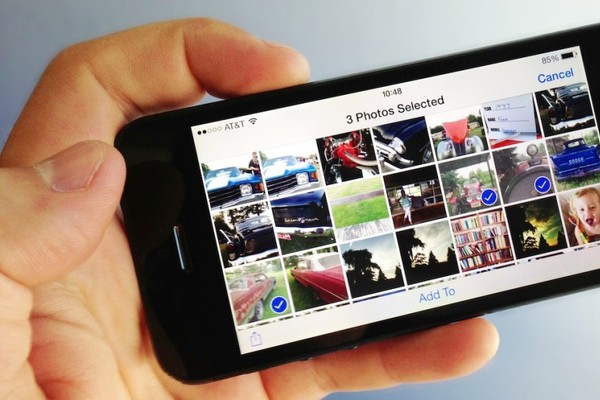

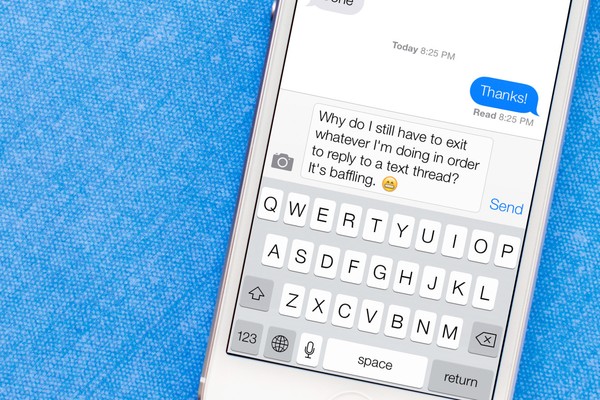
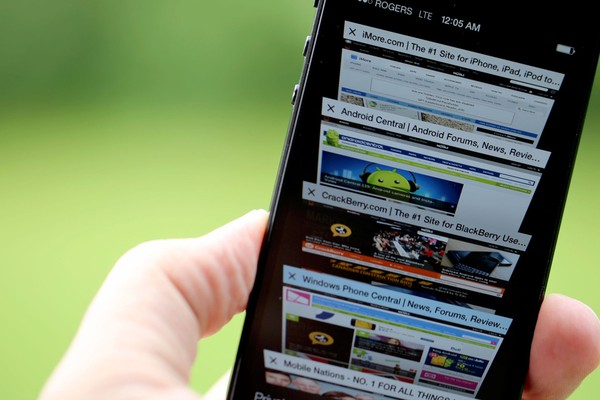
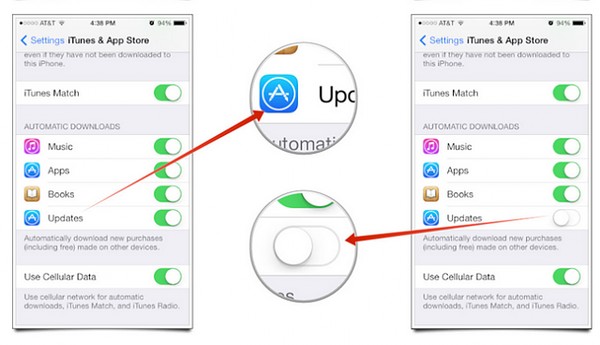
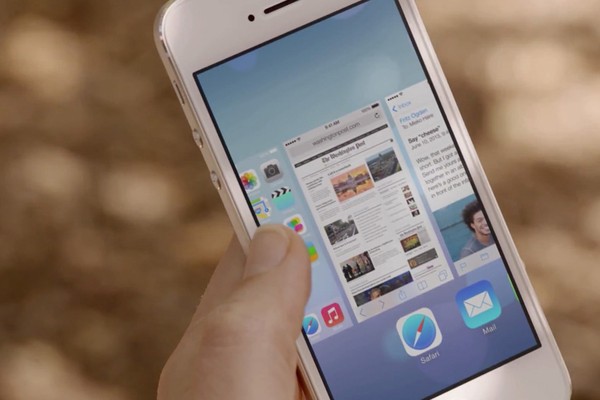
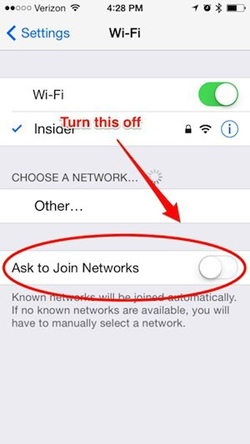

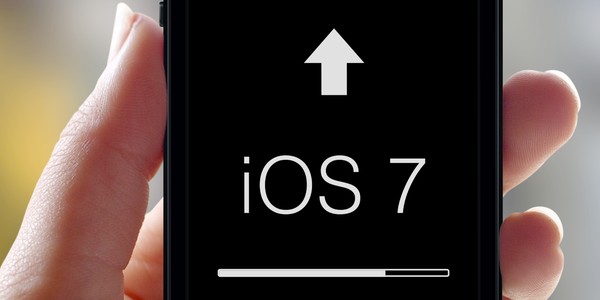
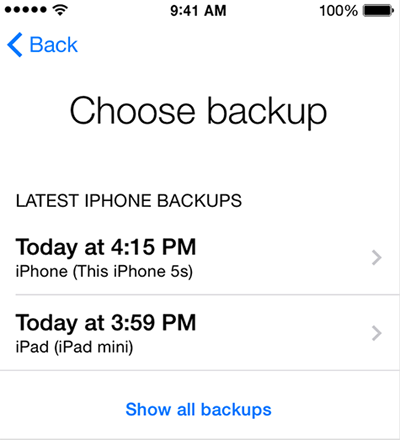

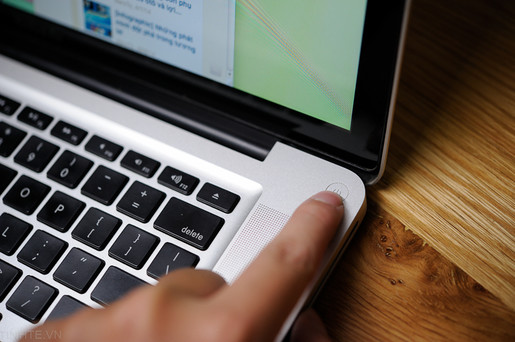




 6 cách khắc phục khi laptop không chịu khởi động
6 cách khắc phục khi laptop không chịu khởi động 8 bí kíp để sử dụng được iPhone lâu hơn
8 bí kíp để sử dụng được iPhone lâu hơn Hướng dẫn cài đặt bàn phím Android L cho các smartphone chưa hỗ trợ
Hướng dẫn cài đặt bàn phím Android L cho các smartphone chưa hỗ trợ Amazon Appstore lôi kéo người dùng Android bằng quà tặng trị giá 100 USD
Amazon Appstore lôi kéo người dùng Android bằng quà tặng trị giá 100 USD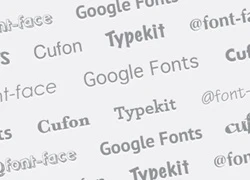 Hướng dẫn tải về bộ font chữ miễn phí khổng lồ từ Google
Hướng dẫn tải về bộ font chữ miễn phí khổng lồ từ Google Cận cảnh kính thực tế ảo làm bằng bìa Card-tông
Cận cảnh kính thực tế ảo làm bằng bìa Card-tông Cái chết chấn động showbiz: Minh tinh 22 tuổi nghi sát hại chồng đại gia U80 sau 3 tháng cưới, phán quyết cuối cùng gây phẫn nộ
Cái chết chấn động showbiz: Minh tinh 22 tuổi nghi sát hại chồng đại gia U80 sau 3 tháng cưới, phán quyết cuối cùng gây phẫn nộ Phương Lan tiết lộ thông tin sốc căn nhà được gia đình Phan Đạt tặng trong lễ cưới?
Phương Lan tiết lộ thông tin sốc căn nhà được gia đình Phan Đạt tặng trong lễ cưới?
 Anh Đức lên tiếng đáp trả khi vợ bị chỉ trích thái độ
Anh Đức lên tiếng đáp trả khi vợ bị chỉ trích thái độ Rủ đồng nghiệp mua vé số, không ngờ cả hai trúng độc đắc hơn 17 tỷ đồng
Rủ đồng nghiệp mua vé số, không ngờ cả hai trúng độc đắc hơn 17 tỷ đồng HOT: Han So Hee và G-Dragon lộ bằng chứng hẹn hò, chàng còn đưa nàng tới 1 nơi đặc biệt?
HOT: Han So Hee và G-Dragon lộ bằng chứng hẹn hò, chàng còn đưa nàng tới 1 nơi đặc biệt? Nhan sắc thật của Triệu Lệ Dĩnh khiến 60 triệu người sốc nặng
Nhan sắc thật của Triệu Lệ Dĩnh khiến 60 triệu người sốc nặng Nạn nhân mặt ám khói bò lên khe tường 30cm thoát thân khỏi đám cháy: Chậm vài giây chắc tôi mắc kẹt
Nạn nhân mặt ám khói bò lên khe tường 30cm thoát thân khỏi đám cháy: Chậm vài giây chắc tôi mắc kẹt Danh tính 11 nạn nhân tử vong trong vụ cháy quán cà phê
Danh tính 11 nạn nhân tử vong trong vụ cháy quán cà phê Người phụ nữ gửi tiết kiệm 3 tỷ đồng, 5 năm sau đi rút tài khoản chỉ còn 3 nghìn: Cảnh sát vào cuộc vạch trần thủ đoạn tinh vi, ngân hàng cũng không ngờ tới
Người phụ nữ gửi tiết kiệm 3 tỷ đồng, 5 năm sau đi rút tài khoản chỉ còn 3 nghìn: Cảnh sát vào cuộc vạch trần thủ đoạn tinh vi, ngân hàng cũng không ngờ tới Cháy quán cà phê 11 người tử vong: Lời khai của nghi phạm
Cháy quán cà phê 11 người tử vong: Lời khai của nghi phạm
 Nhanh chóng xác định danh tính các nạn nhân vụ cháy quán cafe
Nhanh chóng xác định danh tính các nạn nhân vụ cháy quán cafe Vụ cháy 11 người tử vong: Nạn nhân không có cơ hội thoát bằng cửa chính
Vụ cháy 11 người tử vong: Nạn nhân không có cơ hội thoát bằng cửa chính Sao nam hạng A gây sốc vì cưỡng hôn nữ thần sắc đẹp ngay trên sóng trực tiếp, ai ngờ nhận quả báo cực đắng
Sao nam hạng A gây sốc vì cưỡng hôn nữ thần sắc đẹp ngay trên sóng trực tiếp, ai ngờ nhận quả báo cực đắng Vụ cháy 11 người chết: Xót xa người tử nạn nằm ở các tầng và nhà vệ sinh
Vụ cháy 11 người chết: Xót xa người tử nạn nằm ở các tầng và nhà vệ sinh